最终效果
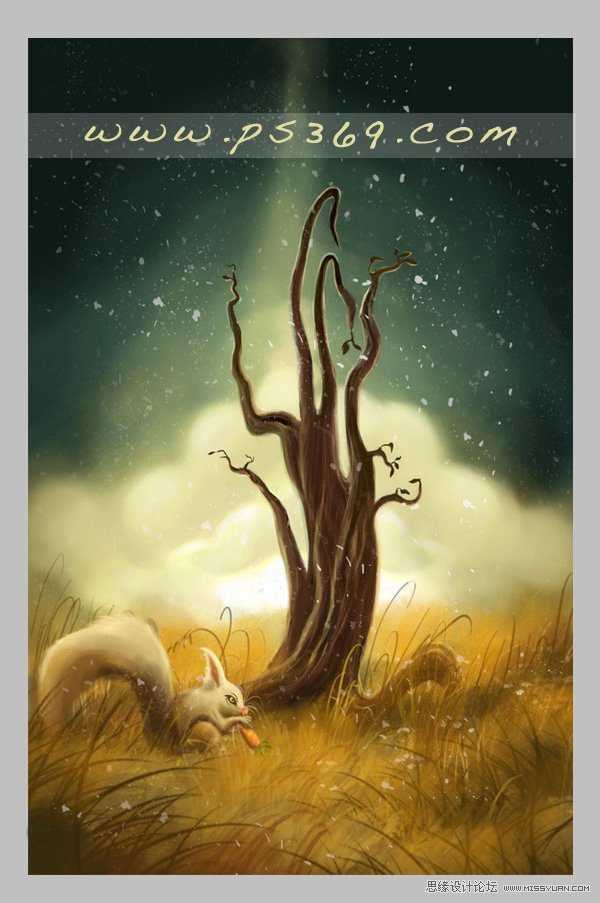
1、先画出线稿,如果没有版子可以在纸上画好在扫描到电脑中。

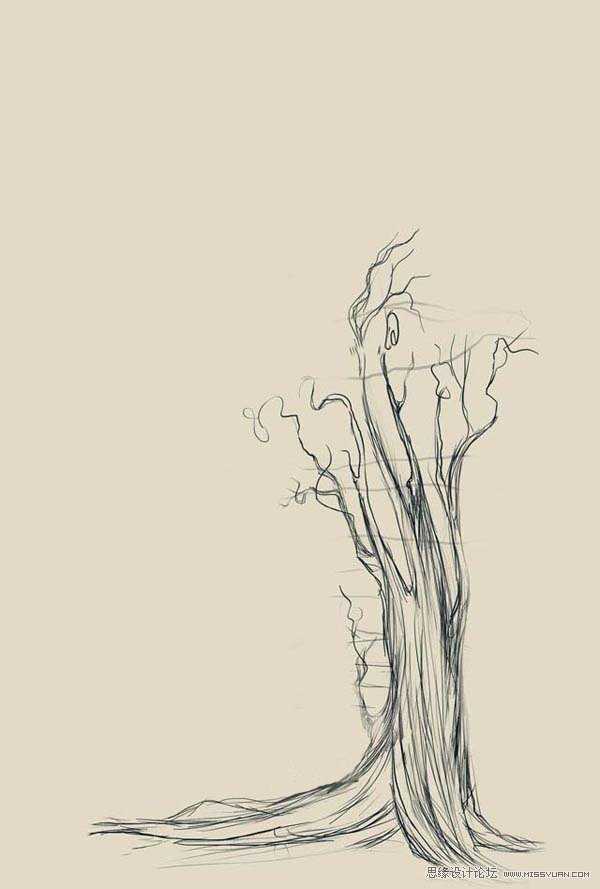
2、在PS中新建一个640X948像素的画布。
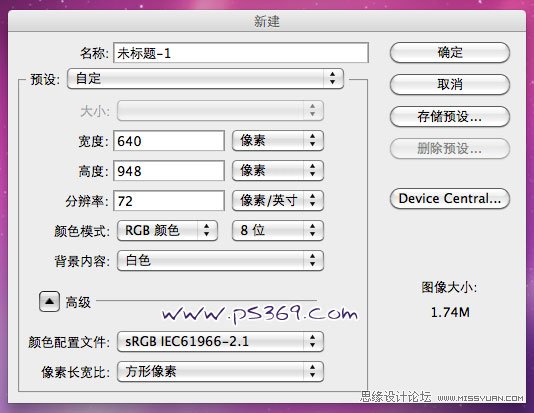
3、把画好的图放到画布中,并修好好名称。
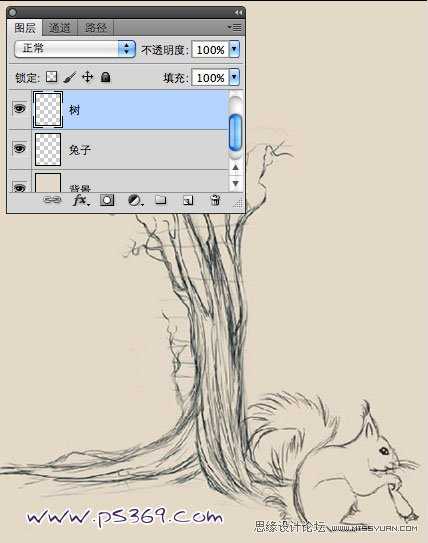
4、确认要使用到的颜色,下面有个色板,保存下来以备后面使用。

5、在工具箱中选择画笔工具。
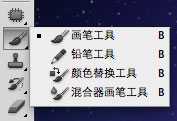
6、选择一个合适的画笔如图(如果没有,可以点旁边小箭头,追加大小可调节的圆形笔刷)设置画笔工具的属性,大小19PX,硬度100%。然后选择画。

7、打开画笔预设,快捷键F5,或在菜单栏点击,窗口/画笔。
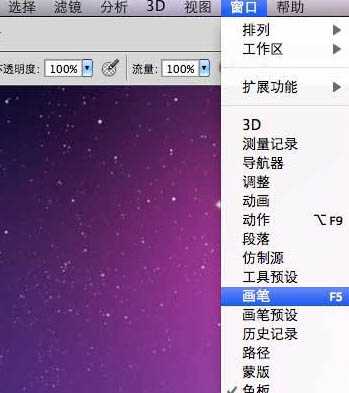
8、对画笔进行设置。设置如图。
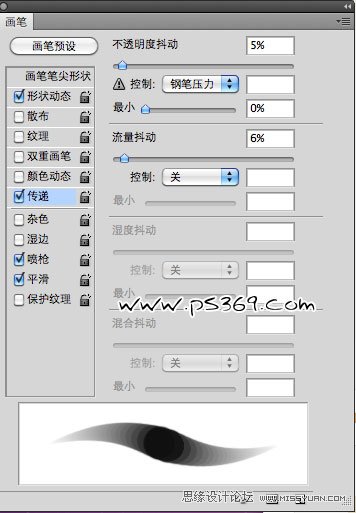
9、测试你的画笔,看看能不能控制它。
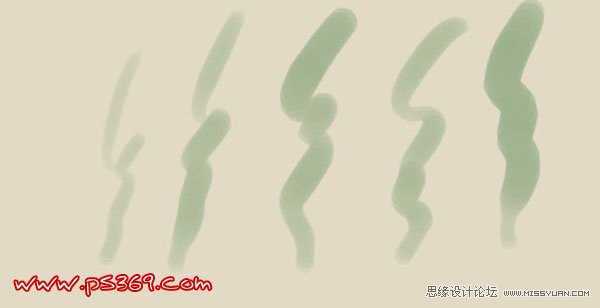
10、选择背景层,然后用渐变工具做一个黄绿渐变。
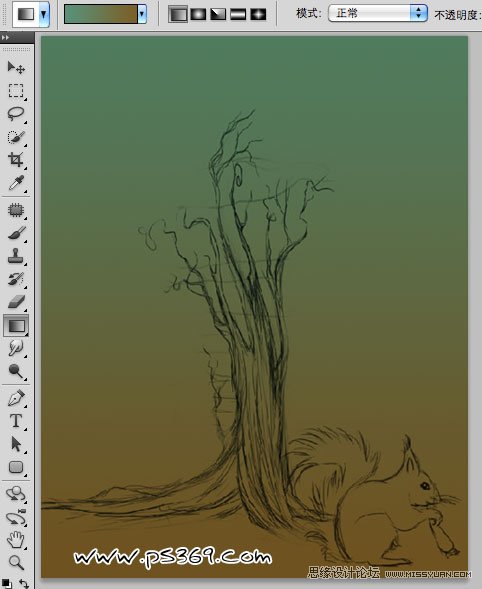
11、在建立两个新层,一个叫天空颜色,一个叫树的颜色。在把动物层隐藏,使用画笔工具涂抹出一个大致的天空和树。

12、添加更多的细节,注意书后的太阳。
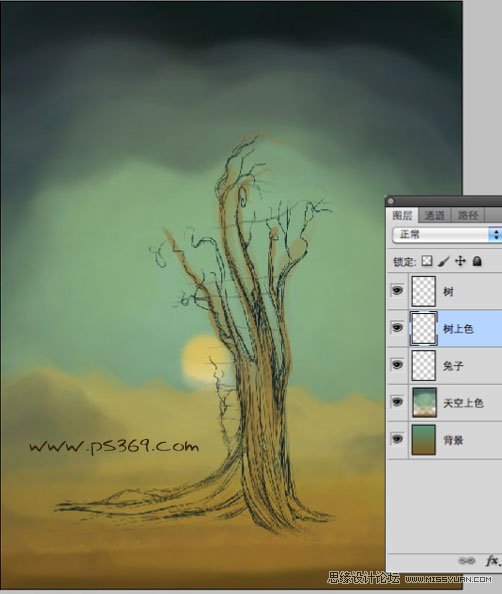
13、给树画上更多的颜色。

14、隐藏天空颜色图层,这样方便更好的给树上色。

15、给树的边缘画上颜色。

上一页12 下一页 阅读全文
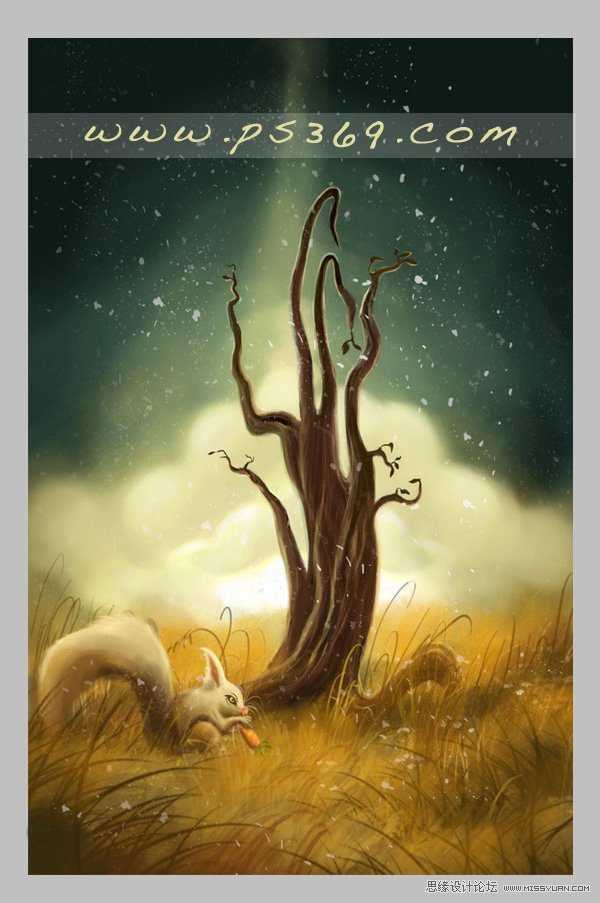
1、先画出线稿,如果没有版子可以在纸上画好在扫描到电脑中。

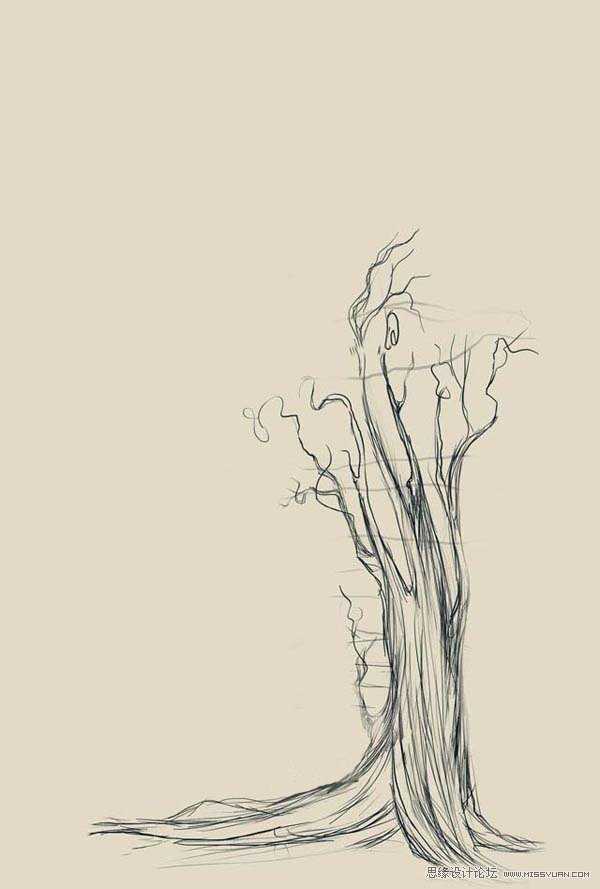
2、在PS中新建一个640X948像素的画布。
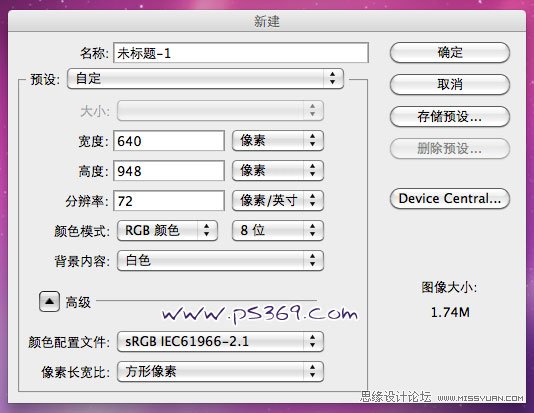
3、把画好的图放到画布中,并修好好名称。
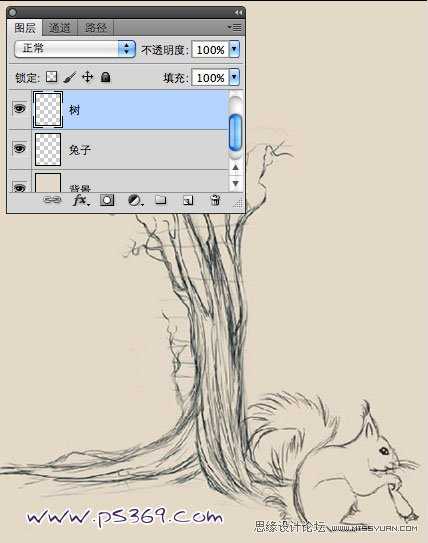
4、确认要使用到的颜色,下面有个色板,保存下来以备后面使用。

5、在工具箱中选择画笔工具。
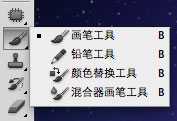
6、选择一个合适的画笔如图(如果没有,可以点旁边小箭头,追加大小可调节的圆形笔刷)设置画笔工具的属性,大小19PX,硬度100%。然后选择画。

7、打开画笔预设,快捷键F5,或在菜单栏点击,窗口/画笔。
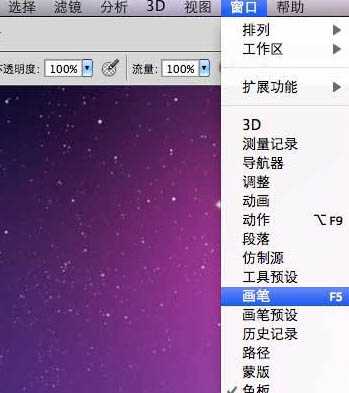
8、对画笔进行设置。设置如图。
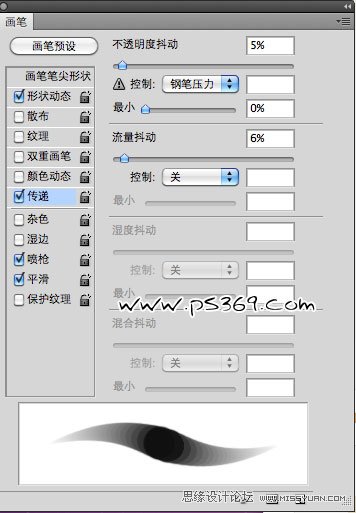
9、测试你的画笔,看看能不能控制它。
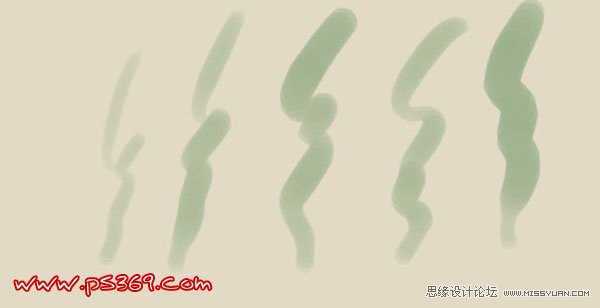
10、选择背景层,然后用渐变工具做一个黄绿渐变。
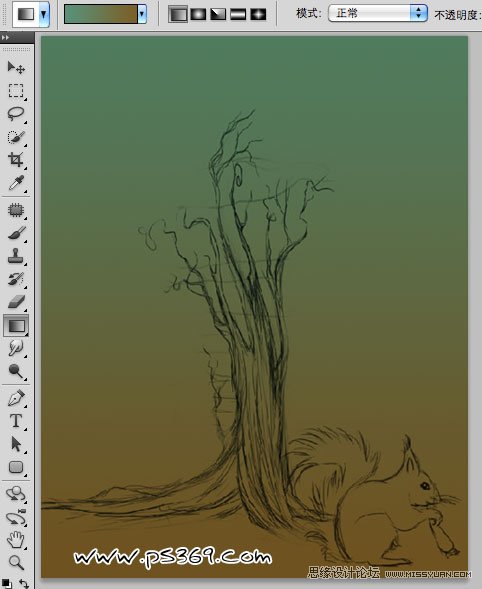
11、在建立两个新层,一个叫天空颜色,一个叫树的颜色。在把动物层隐藏,使用画笔工具涂抹出一个大致的天空和树。

12、添加更多的细节,注意书后的太阳。
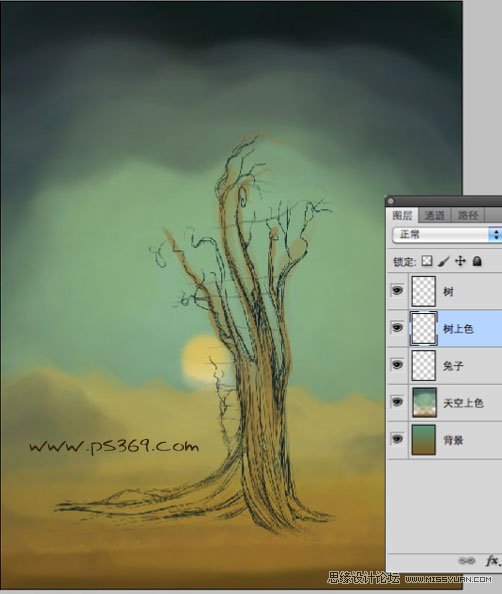
13、给树画上更多的颜色。

14、隐藏天空颜色图层,这样方便更好的给树上色。

15、给树的边缘画上颜色。

上一页12 下一页 阅读全文
